Uno dei principali mezzi di comunicazione ai giorni d’oggi è la posta elettronica, utilizzata dai liberi professionisti e dalle aziende.Coloro che dispongono di una mail ufficiale, nella maggior parte dei casi hanno anche un sito web, uno dei migliori hosting in circolazione è Aruba.
Per quest’oggi vedremo come configurare mail Aruba, per scaricare ed inviare posta elettronica utilizzando i client su PC, via browser o tramite le applicazioni mobile disponibili su iOS e Android.
Come creare una nuova casella di posta elettronica su Aruba?
Se volete creare casella di posta elettronica Aruba dovete prima di tutto creare un account aruba come segue:
- Visitate il sito web ufficiale di Aruba
- Compilate il form con tutti i vostri dati reali
Al termine della procedura potrete creare email Aruba GRATIS che sarà quindi nomedavoiscelto@aruba.it, non perdete nè la mail nè la password, vi serviranno per accedere alla casella di posta elettronica aruba.
Come leggere la posta elettronica con Webmail Aruba
Aruba permette di scaricare, leggere e inviare email online senza software, grazie al Webmail Aruba, per farlo vi basterà procedere come segue:
- Visitate il sito web ufficiale di Aruba
- Cliccate su Webmail (in alto a destra)
- Digitate email e password
- Cliccate sul pulsante arancione per il login
Ora potete scaricare, leggere e inviare email Aruba dal browser, senza configurazione e senza scaricare software.
Come configurare Mail Aruba: I parametri di configurazione IMAP e POP3
Se volete configurare Mail Aruba, dovrete prima di tutto conoscere i parametri di configurazione, ossia i protocolli IMAP e POP3. Il protocollo IMAP permette di utilizzare lo stesso account su molteplici dispositivi simultaneamente, sincronizzando dunque i messaggi inviati e ricevuti, mentre POP3 prevede l’utilizzo della casella di posta elettronica su un singolo dispositivo.
Spiegata la differenza sostanziale tra i due protocolli, vediamo come configurare mail Aruba con un client di posta elettronica. Ci teniamo a sottolineare che i parametri di configurazione che seguono sono validi per le caselle di posta elettronica legate ad un dominio o le caselle di posta elettronica con suffisso @aruba.it.
IMAP
- Server posta in arrivo (IMAP): imaps.aruba.it
- Porta: 993
- Richiede SSL: si
- Richiede autenticazione: si
- Server posta in uscita (SMTP): smtps.aruba.it
- Porta: 465
- Richiede SSL: si
- Richiede autenticazione: sì
- Nome completo o nome visualizzato: Il vostro nominativo
- Nome account o Nome utente: Il vostro nome utente Aruba.it
- Indirizzo e-mail: Il vostro indirizzo email Aruba.it
- Password: La password che avete scelto in fase di registrazione
POP3
- Server posta in arrivo (IMAP): pop3s.aruba.it
- Porta: 995
- Richiede SSL: si
- Richiede autenticazione: si
- Server posta in uscita (SMTP): smtps.aruba.it
- Porta: 465
- Richiede SSL: si
- Richiede autenticazione: sì
- Nome completo o nome visualizzato: Il vostro nominativo
- Nome account o Nome utente: Il vostro nome utente Aruba.it
- Indirizzo e-mail: Il vostro indirizzo email Aruba.it
- Password: La password che avete scelto in fase di registrazione
Come configurare Mail Aruba: I parametri di configurazione PEC

Se avete una casella di posta elettronica PEC di Aruba, dovrete utilizzare i seguenti parametri di configurazione:
Configurazione posta aruba IMAP
- Server posta in arrivo (IMAP): imaps.pec.aruba.it
- Porta: 993
- Richiede SSL: si
- Richiede autenticazione: si
- Server posta in uscita (SMTP): smtps.pec.aruba.it
- Porta: 465
- Richiede SSL: si
- Richiede autenticazione: sì
- Nome completo o nome visualizzato: Il vostro nominativo
- Nome account o Nome utente: Il vostro nome utente Aruba PEC
- Indirizzo e-mail: Il vostro indirizzo email Aruba PEC
- Password: La password che avete scelto in fase di registrazione
Configurazione posta aruba POP3
- Server posta in arrivo (IMAP): pop3s.pec.aruba.it
- Porta: 995
- Richiede SSL: si
- Richiede autenticazione: si
- Server posta in uscita (SMTP): smtps.pec.aruba.it
- Porta: 465
- Richiede SSL: si
- Richiede autenticazione: sì
- Nome completo o nome visualizzato: Il vostro nominativo
- Nome account o Nome utente: Il vostro nome utente Aruba PEC
- Indirizzo e-mail: Il vostro indirizzo email Aruba PEC
- Password: La password che avete scelto in fase di registrazione
Come configurare mail Aruba su Gmail
Se avete Gmail e volete scaricare la posta Aruba o inviare email Aruba da Gmail allora non vi resta che procedere come segue:
- Visitate il sito ufficiale di Gmail
- Cliccate sull’icona dell’ingranaggio
- Cliccate su Visualizza tutte le impostazioni
- Cliccate su Account e importazione
- Cliccate su Aggiungi un altro indirizzo email (sotto invia messaggio come) (per poter inviare email Aruba da Gmail)
- Digitate nome e indirizzo email Aruba
- Cliccate su Passaggio successivo
- Digitate il server SMTP: smtp.vostrodominio.com
- Scegliete la porta 25
- Digitate nome utente e password
- Scegliete connessione protetta tramite TLS (consigliata)
- Cliccate su Salva Modifiche
- Cliccate su Aggiungi un account email (sotto Controlla la posta da altri account) (per poter scaricare email Aruba da Gmail)
- Digitate indirizzo email, nome utente e password Aruba
- Digitate il server pop di Aruba: mail.vostrodominio.com
- Selezionate la porta 110
- Cliccate su Salva modifiche
Come configurare Mail Aruba su Posta

Ora che conoscete i parametri di configurazione, è tempo di importarli nei principali client di posta elettronica su PC. Partiamo con Microsoft Outlook. Dopo aver lanciato il programma cliccate su File (lo trovate in alto a sinistra) e cliccate su Impostazioni account tramite il menù Impostazioni account.
Nella nuova schermata cliccate su Posta elettronica e poi su Nuovo e infine cliccate su Configurazione manuale o tipi di server aggiuntivi. A questo punto cliccate su Avanti e selezionate POP o IMAP a seconda delle vostre esigenze e cliccate nuovamente su Avanti.
Ora non dovrete far altro che cliccare su Altre Impostazioni e inserire i parametri di configurazione che vi abbiamo fornito, nelle schede Server della posta in uscita e Impostazioni avanzate. Come configurare mail aruba su Windows?
Se utilizzate l’applicazione Posta di Windows, vi basterà cliccare su Aggiungi Account, selezionare la voce Configurazione Avanzata e cliccare su Posta e Internet, a questo punto dovrete indicare i parametri di configurazione IMAP o POP3.
Proseguiamo con Mozilla Thunderbird, uno dei client di posta elettronica più utilizzato. Una volta aperto il software, cliccate su Nuovo messaggio e poi su Account email esistente, a questo punto dovrete compilare il modulo con i dati richiesti, quindi indicare nome utente, indirizzo email Aruba e la password che avete scelto al momento della creazione dell’account, infine cliccare su Continua e indicare i parametri di configurazione IMAP o POP3 e SMTP.
Configurare Mail Aruba su Mail Mac
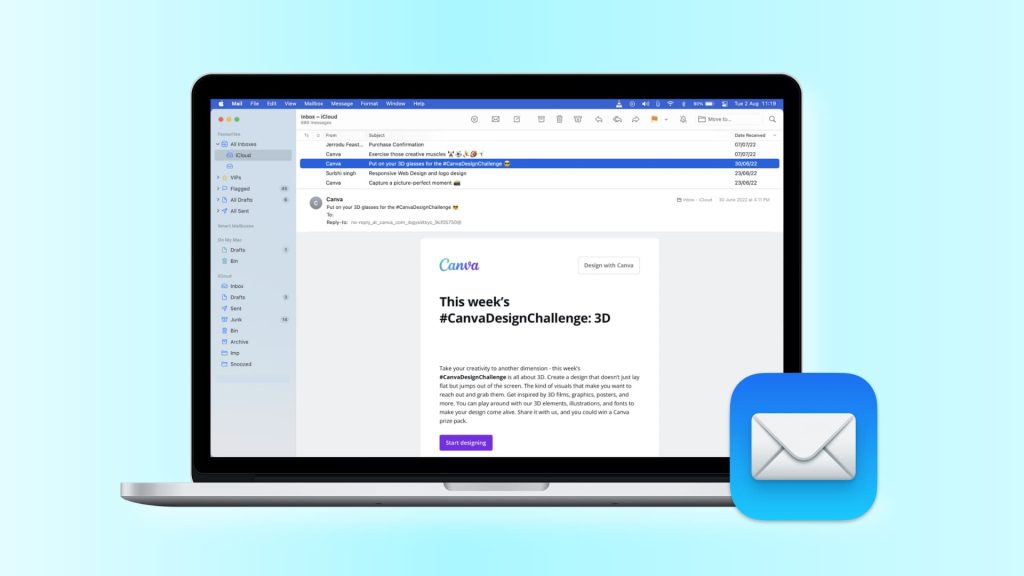
Su Mac il discordo è lo stesso, tramite l’app Mail potete configurare mail aruba su Apple semplicemente avviando il software, aggiungendo un nuovo account Aruba e indicando username, password ed i dati forniti da noi in questo articolo.
Quindi procedete come segue:
- Lanciate Mail su Mac
- Cliccate su Account
- Cliccate sul pulsante +
- Cliccate su Altro account Mail
- Indicate tutti i parametri Aruba Mail o Aruba PEC
A questo punto potete scaricare, leggere e inviare email Aruba su MAC con Mail.
Configurare Mail di Aruba su Outlook
Se siete in cerca della configurazione posta Aruba Outlook allora non vi resta che scaricare, installare ed eseguire Outlook su PC Windows, dopo di che procedere come segue:
- Cliccate su Outlook > Preferenze > Account.
- Cliccate su Nuovo account.
- Digitate l’indirizzo di posta elettronica e la password e cliccate su Continua
- Cliccate su configurazione manuale per digitare smtp e pop3 riportati nell’articolo, nel caso in cui Outloook non sia in grado di farlo automaticamente
Come configurare Posta Aruba su Android?

Se siete in cerca della configurazione aruba Android allora non dovrete far altro che scaricare le applicazioni per Android e iOS o utilizzare quelle di sistema, dopo di che lanciarle e configurarle con i parametri di configurazione forniti.
Per la configurazione mail aruba iPhone proseguite come segue:
- Tappate su Impostazioni
- Tappate su Mail
- Tappate su Account
- Tappate su Aggiunti Account
- Tappate su Altro
- Tappate su Aggiungi Account Mail
- Digitate i parametri di configurazione IMAP o Pop3
Per la configurazione mail aruba Android invece:
- Lanciate l’applicazione Email che trovate pre-installata nel dispositivo
- Digitate l’indirizzo email e la password negli appositi campi
- Tappate su Configurazione manuale
- Digitate i parametri di configurazione IMAP o POP3
Come configurare Posta Aruba su iOS?
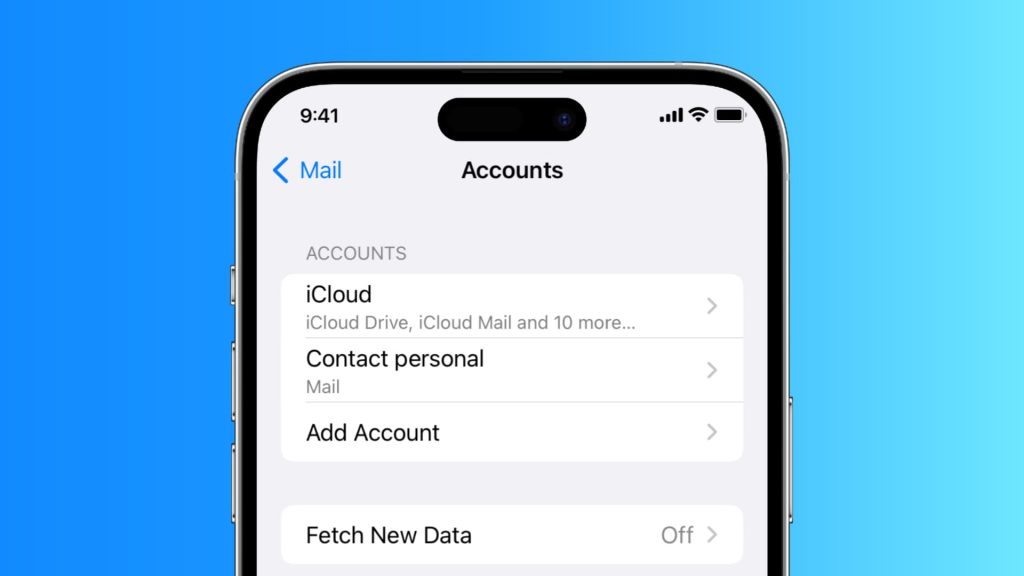
Per configurare un account email Aruba su iOS senza tanti dettagli, puoi seguire questa procedura semplificata:
- Apri Impostazioni sul tuo dispositivo iOS.
- Scorri verso il basso e tocca su Mail.
- Tocca su Account e poi su Aggiungi account.
- Seleziona Altro.
- Inserisci il tuo nome, l’indirizzo email completo e la password dell’account Aruba.
- Seleziona IMAP o POP, a seconda delle tue preferenze. IMAP è consigliato per la sincronizzazione tra dispositivi.
- Configura il server di posta in arrivo (IMAP: imap.aruba.it, Porta: 993, SSL: Sì / POP: pop3.aruba.it, Porta: 995, SSL: Sì).
- Configura il server di posta in uscita (SMTP: smtp.aruba.it, Porta: 465, SSL: Sì, Autenticazione: Sì).
- Tocca Salva per confermare le impostazioni.
Questi passaggi ti guideranno attraverso la configurazione di un account email Aruba sul tuo dispositivo iOS in modo diretto e senza troppi dettagli aggiuntivi.
